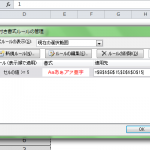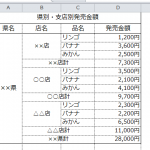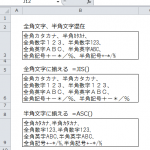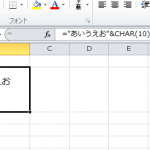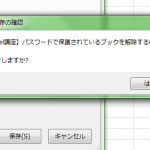Excelには「条件付き書式」の機能があります。「条件付き書式」は、指定した条件に一致したセルの書式を設定します。 セルの内容で書式が変わるので、条件に合ったデータが強調され見やすくなります。 しかし、Excelで「条件付き書式」を「書式のコピー」ですると、ほかの書式もコピーされてしまいます。 ここでは、Excelで「条件付き書式」だけをコピーする手順を説明します。 … [Read more...]
【エクセル講座】セルの結合を使って表を作成する5つのポイント
エクセルのセルの結合は、複数の列または行を結合して1つのセルにする、表の作成には欠かせない機能です。1行だけ列幅を変更したい場合や、長い文字列を行間を変えずに入力する場合などに利用できます。ここでは、エクセルのセルの結合方法などを紹介します。 … [Read more...]
【Excel講座】全角文字と半角文字をそれぞれ変換する5つのポイント
複数の人でExcelのブックを入力したときや、他のデータと合わせた時など全角文字と半角文字が混在していることがあります。 混在していると、「並べ替え」をしても全角と半角で区別されてしまい、思い通りの結果になりません。 Excelには半角文字を全角文字に変換するJIS(ジス)関数と、全角文字を半角文字に変換するASC(アスキー)関数があります。 この関数を使って、混在する文字を揃えるポイントを説明します。 … [Read more...]
【Excel講座】改行コードを使いこなす5つのポイント
Excelのセルに長い文字列を入力して、すべてを表示させる場合は「セルの書式設定」で「折り返して全体を表示する」を指定すれば全体が表示されます。しかし、列幅により改行位置が変わるので、読みにくい表示になる場合があります。この場合、改行したい場所に改行コードを入れると、列幅に関係なく表示され読みやすくなります。 今回は、Excelの改行コードについて説明していきます。 … [Read more...]
【Excel講座】パスワードで保護されているブックを解除する6つの手順
Excelにはブックを保護する機能があります。 この機能を使うと、「読み取り」や「書き込み」が制限でき、他の人とブックを共有する場合などにデータの保護ができます。 保護を解除する場合はパスワードが必要になるので、Excelでブックを保護した場合は、パスワードの管理に注意が必要です。 ここでは、保護されているブックを解除する手順を説明します。 … [Read more...]